在日常工作中,我们常常会遇到需要对数据进行数值取值的情况。掌握一些高效的Excel舍入函数,可以让我们在不同的工作场景下都能游刃有余,极大地提高工作效率。下面就为大家详细介绍8个常用的Excel舍入函数。
一、INT函数
功能阐述:
INT 函数的主要功能是将数字向下舍入到最接近的整数。对于正数或 0,它会返回数字的整数部分;而对于负数,它会返回小于该数且最接近它的负整数,并且在这个过程中不进行四舍五入。这个特性使得 INT 函数在处理需要取整的数值时非常实用,尤其是在不希望进行四舍五入的情况下。
语法结构:
语法为“=INT(数值)”。这里的“数值”是要进行处理的数字,可以是一个具体的数值,也可以是一个包含数值的单元格引用。
示例说明:
=INT(5.6),结果为 5。在这个例子中,5.6 是一个正数,INT 函数直接返回其整数部分 5。
=INT(0),结果为 0。当输入的数值为 0 时,INT 函数自然返回 0。
=INT(-2.7),结果为 -3。对于负数 -2.7,INT 函数返回小于它且最接近它的负整数 -3。
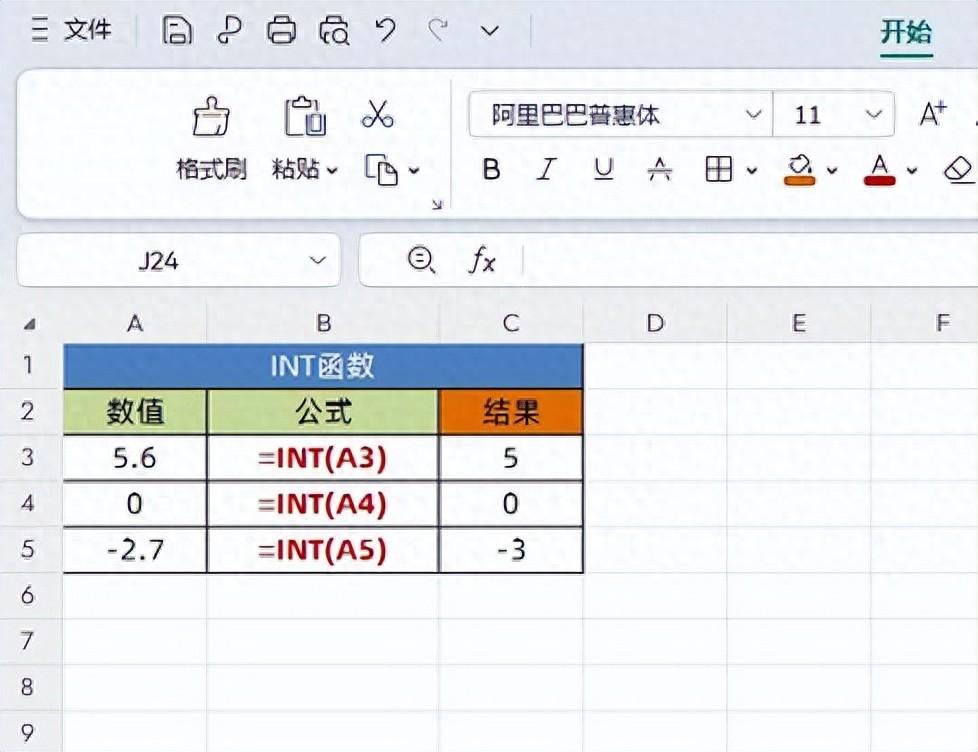
二、ROUND 函数
功能阐述:
ROUND 函数的主要功能是返回某个数字按指定位数取整后的数字,并且对数值进行四舍五入。这个函数在需要对数字进行精确的舍入操作时非常有用,可以根据不同的需求设置小数位数,实现不同精度的取整。
语法解析:
语法为“=ROUND(数值,小数位数)”。其中,“数值”是需要进行四舍五入的数字,可以是具体的数值或单元格引用;“小数位数”是指定的位数,用于确定四舍五入的精度。
如果小数位数大于 0,则四舍五入到指定的小数位;如果小数位数等于 0,则四舍五入到最接近的整数;如果小数位数小于 0,则在小数点左侧进行四舍五入。
示例说明:
=ROUND(5.6183,2),结果为 5.62。这里将 5.6183 保留两位小数进行四舍五入,得到 5.62。
=ROUND(5.6183,0),结果为 6。将小数位数设置为 0,对 5.6183 进行四舍五入到最接近的整数,得到 6。
=ROUND(5.6183,-1),结果为 10。小数位数为 -1,表示在小数点左侧进行四舍五入,5.6183 四舍五入后为 10。
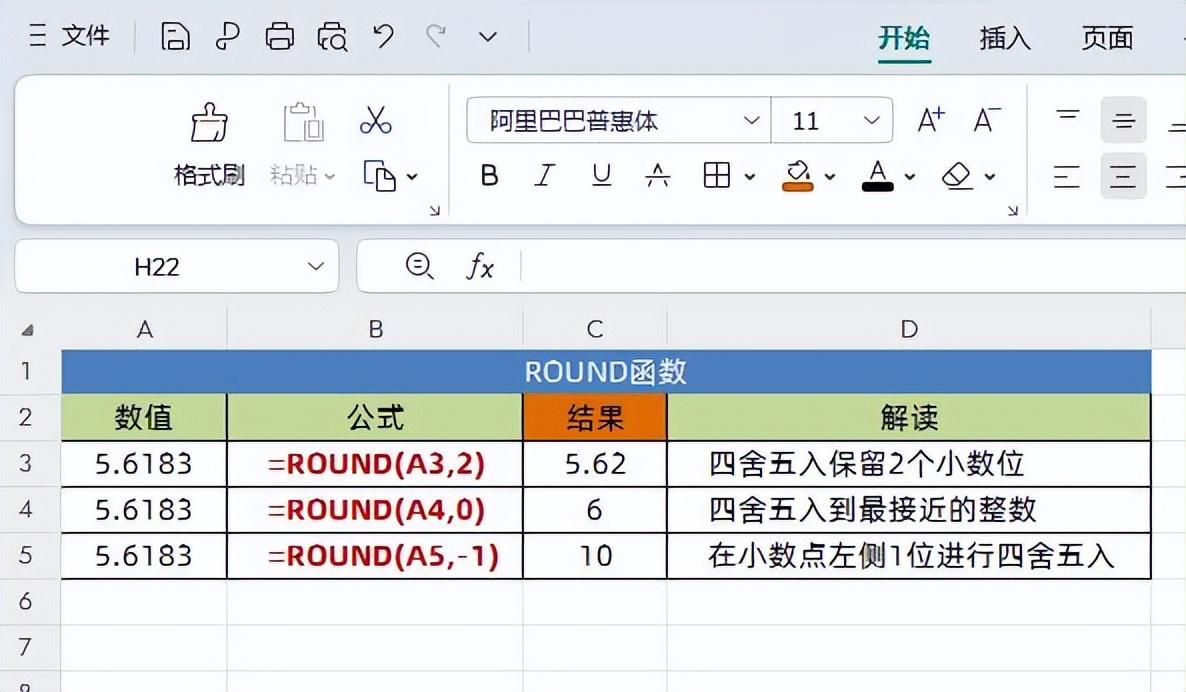
三、ROUNDUP函数
功能阐述:
ROUNDUP 函数的功能是远离零值,向上(绝对值增长的方向)舍入数字。与 ROUND 函数不同的是,ROUNDUP 函数总是向上舍入数字,无论小数部分的大小。
语法解析:
语法为“=ROUNDUP(数值,小数位数)”。其中,“数值”是需要向上舍入的任意实数;“小数位数”的作用与 ROUND 函数相同,用于指定舍入的位数。
如果小数位数大于 0,则向上舍入到指定的小数位;如果小数位数等于 0,则向上舍入到最接近的整数;如果小数位数小于 0,则在小数点左侧向上进行舍入。
示例说明:
=ROUNDUP(4.6113,2),结果为 4.62。将 4.6113 保留两位小数向上舍入,得到 4.62。
=ROUNDUP(4.6113,0),结果为 5。对 4.6113 进行四舍五入到最接近的整数,由于是向上舍入,所以结果为 5。
=ROUNDUP(4.6113,-1),结果为 10。在小数点左侧向上舍入,4.6113 舍入后为 10。
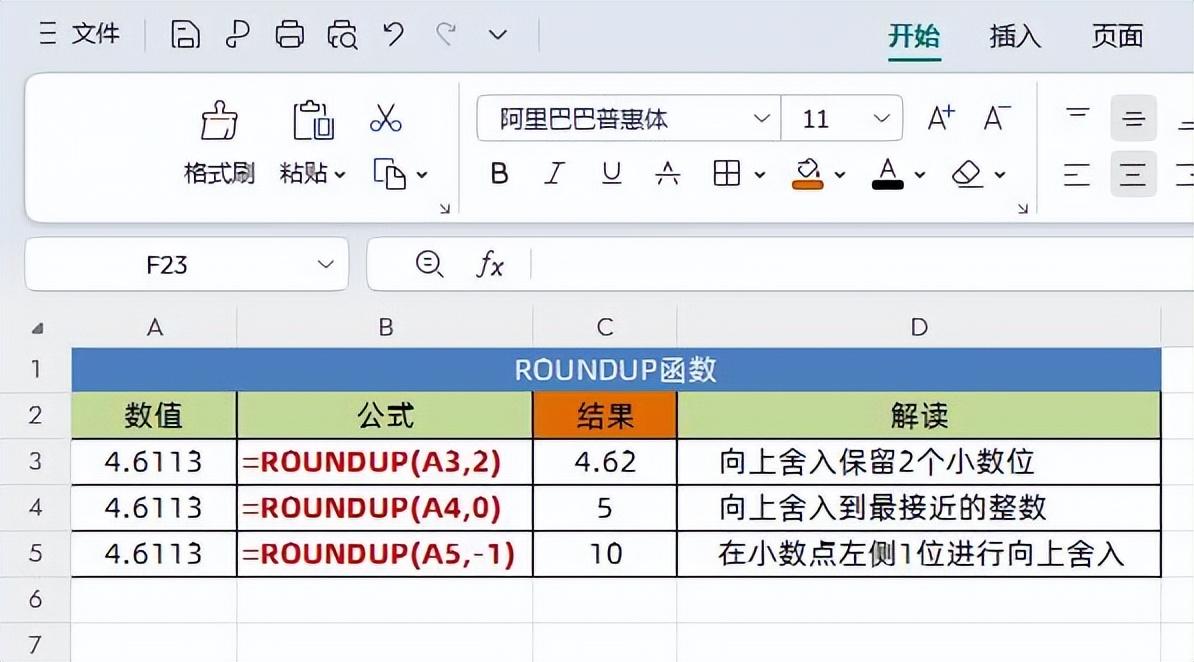
四、ROUNDDOWN函数
功能阐述:
ROUNDDOWN 函数的功能是靠近零值,向下(绝对值减小的方向)舍入数字。与 ROUND 和 ROUNDUP 函数不同,ROUNDDOWN 函数总是向下舍入数字。
语法解析:
语法为“=ROUNDDOWN(数值,小数位数)”。“数值”是需要向下舍入的任意实数;“小数位数”的含义与前面的函数相同。
如果小数位数大于 0,则向下舍入到指定的小数位;如果小数位数等于 0,则向下舍入到最接近的整数;如果小数位数小于 0,则在小数点左侧向下进行舍入。
示例说明:
=ROUNDDOWN(14.6113,2),结果为 14.61。将 14.6113 保留两位小数向下舍入,得到 14.61。
=ROUNDDOWN(14.6113,0),结果为 14。对 14.6113 进行四舍五入到最接近的整数,由于是向下舍入,所以结果为 14。
=ROUNDDOWN(14.6113,-1),结果为 10。在小数点左侧向下舍入,14.6113 舍入后为 10。
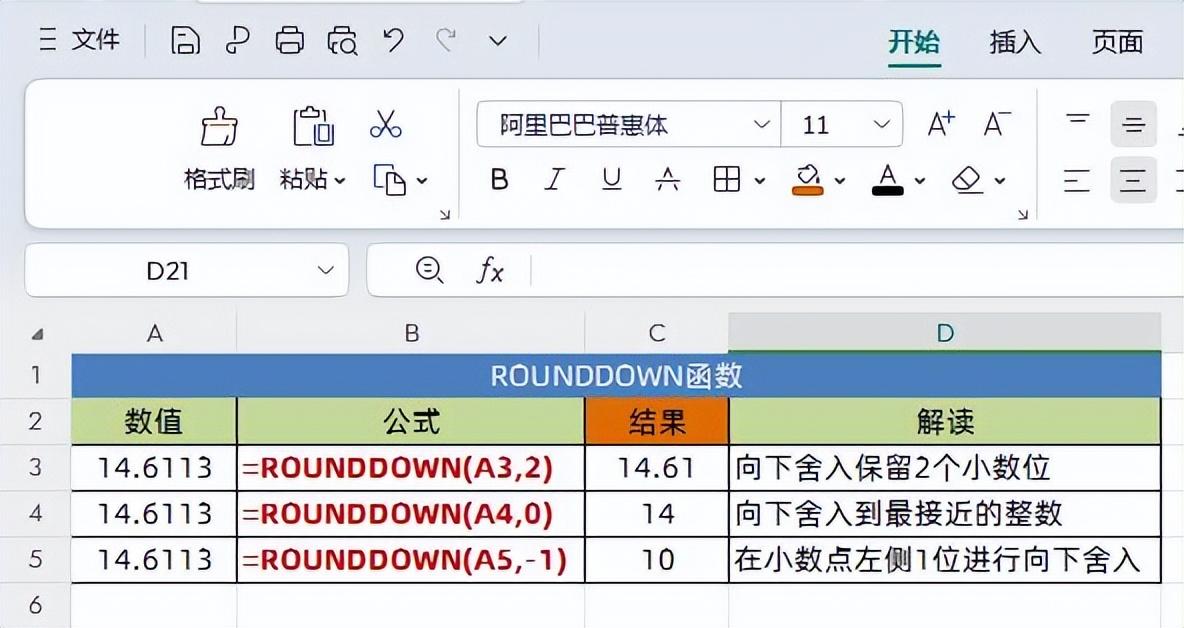
五、MROUND 函数
功能阐述:
MROUND 函数的功能是返回参数按指定基数舍入后的数值。这个函数在需要按照特定的基数进行舍入时非常有用,可以灵活地控制舍入的结果。
语法解析:
语法为“=MROUND(数值,舍入基数)”。其中,“数值”是要进行四舍五入的值;“舍入基数”是要将数值进行四舍五入的基数。如果数值除以基数的余数大于或等于基数的一半,则函数 MROUND 向远离零的方向舍入。
示例说明:
如下图中所示,将舍入单位设置为 50,那么数值除以基数的余数大于等于 25 就进位到 50,大于等于 75 就进位到 100。
=MROUND(1524,50),结果为 1500。1524 除以 50 的余数大于等于 25,所以向远离零的方向舍入到 1500。
=MROUND(1549,50),结果为 1550。同理,1549 舍入后为 1550。
=MROUND(1578,50),结果为 1600。1578 舍入后为 1600。
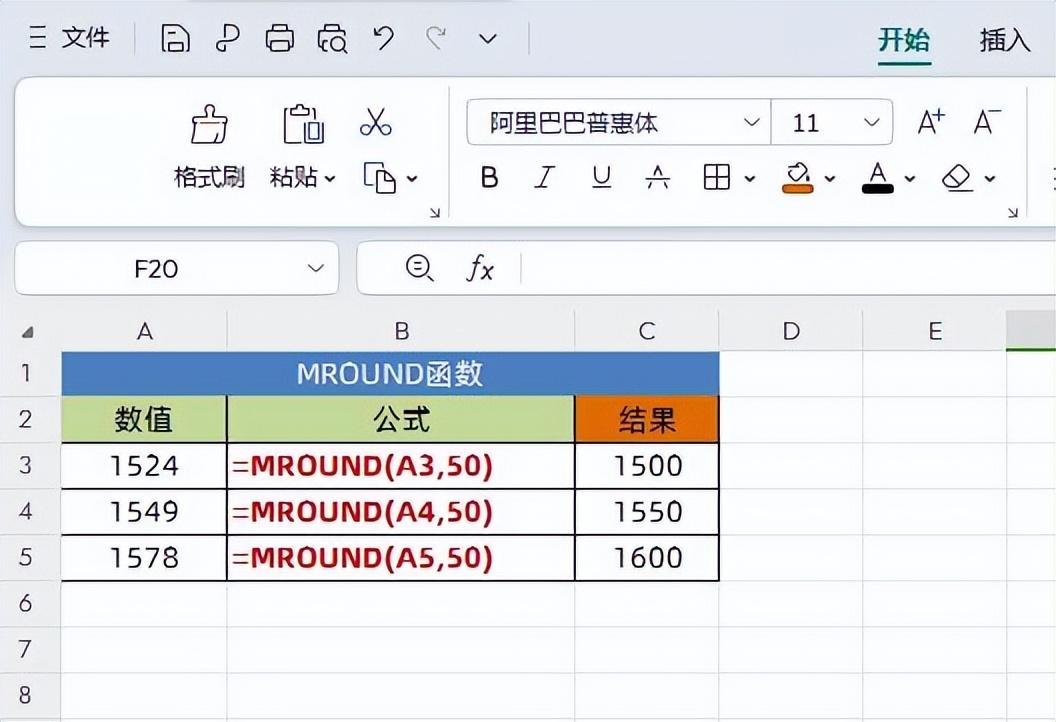
六、CEILING 函数
功能阐述:
CEILING 函数的功能是将参数向上舍入为最接近的指定基数的倍数,即向上按指定数值倍数舍入。这个函数在需要将数字向上舍入到特定倍数时非常有用,可以方便地进行数据的调整和规划。
语法解析:
语法为“=CEILING(数值,舍入基数)”。其中,“数值”是要进行四舍五入的值;“舍入基数”是需要四舍五入的乘数。
示例说明:
=CEILING(49.67,5),结果为 50(5 的 10 倍)。49.67 向上舍入为最接近 5 的倍数,即 50。
=CEILING(8.21,0.1),结果为 8.3(0.1 的 83 倍)。8.21 向上舍入为最接近 0.1 的倍数,得到 8.3。
=CEILING(13,4),结果为 16(4 的 4 倍)。13 向上舍入为最接近 4 的倍数,结果为 16。
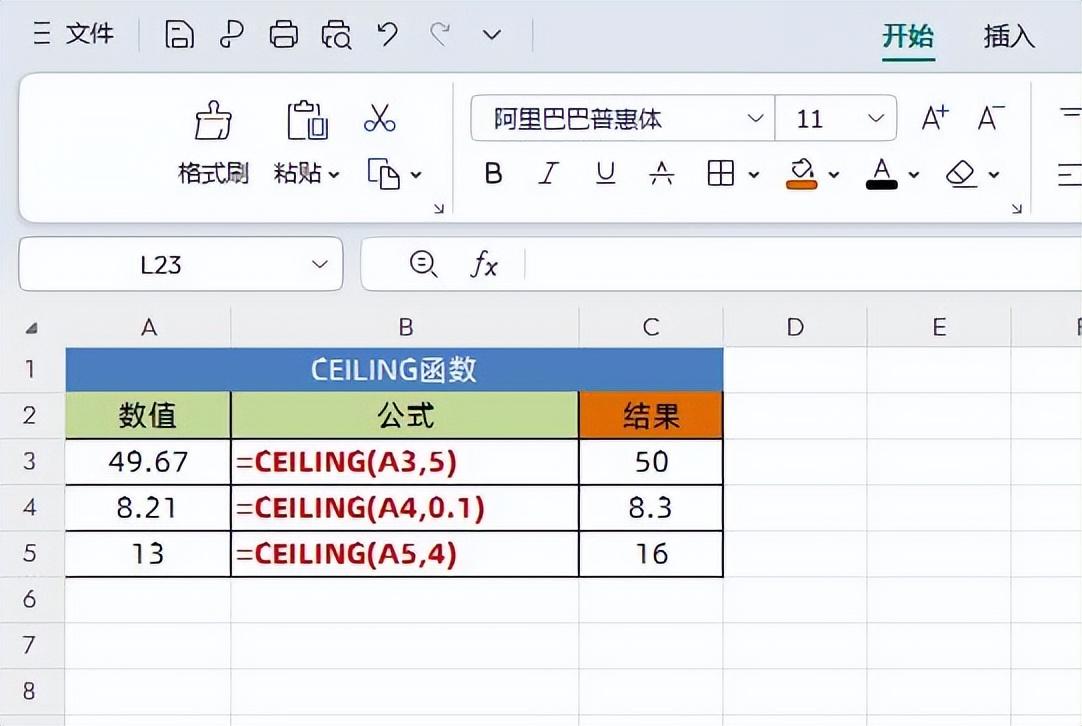
七、FLOOR 函数
功能阐述:
FLOOR 函数的功能是将参数向下舍入为最接近的指定基数的倍数,即向下按指定数值倍数舍入。与 CEILING 函数相反,FLOOR 函数总是向下舍入数字。
语法解析:
语法为“=FLOOR(数值,舍入基数)”。其中,“数值”是要进行四舍五入的值;“舍入基数”是需要四舍五入的乘数。
示例说明:
=FLOOR(49.67,5),结果为 45(5 的 9 倍)。49.67 向下舍入为最接近 5 的倍数,得到 45。
=FLOOR(8.21,0.1),结果为 8.2(0.1 的 82 倍)。8.21 向下舍入为最接近 0.1 的倍数,结果为 8.2。
=FLOOR(13,4),结果为 12(4 的 3 倍)。13 向下舍入为最接近 4 的倍数,得到 12。
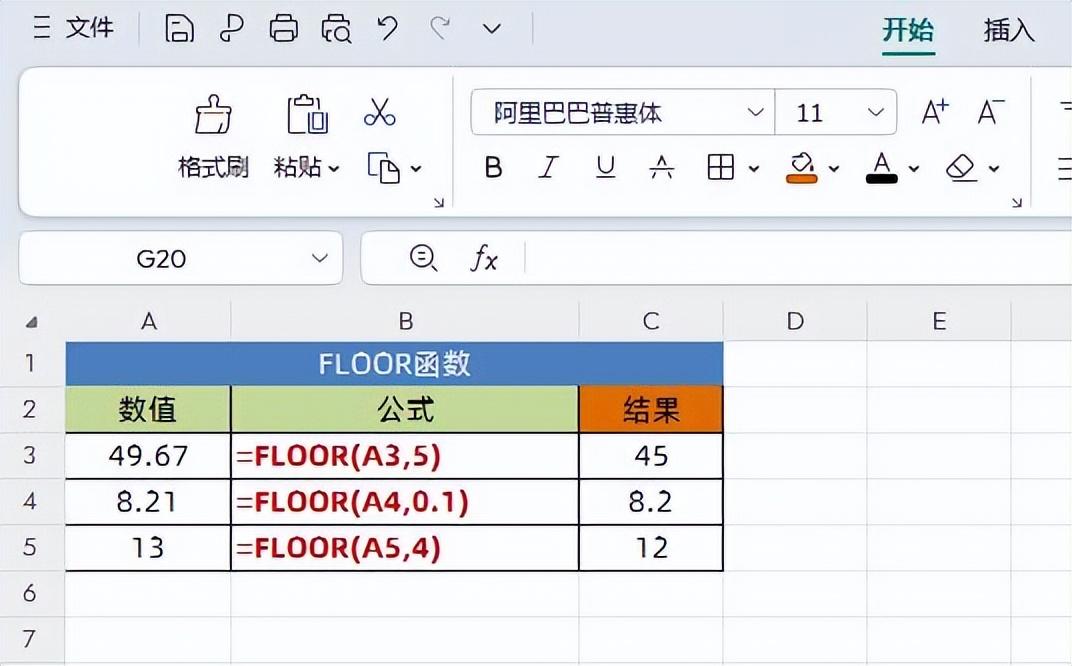
八、TRUNC 函数
功能阐述:
TRUNC 函数的功能是将数字的小数部分截去,返回整数。这个函数在需要快速去除小数部分时非常有用,可以直接得到整数结果。
语法解析:
语法为“=TRUNC(数值,[小数位数])”。其中,“数值”是需要截尾取整的数字;“小数位数”是用于指定取整精度的数字,默认值为 0。函数 TRUNC 和函数 INT 类似,都返回整数。但是,函数 TRUNC 直接去除数字的小数部分,而函数 INT 则是依照给定数的小数部分的值,将其四舍五入到最接近的整数。
示例说明:
=TRUNC(49.67),结果为 49。直接去除小数部分,得到整数 49。
=TRUNC(49.67,1),结果为 49.6。将小数位数设置为 1,去除一位小数后的结果为 49.6。
=TRUNC(-49.67),结果为 -49。同样去除小数部分,得到 -49。
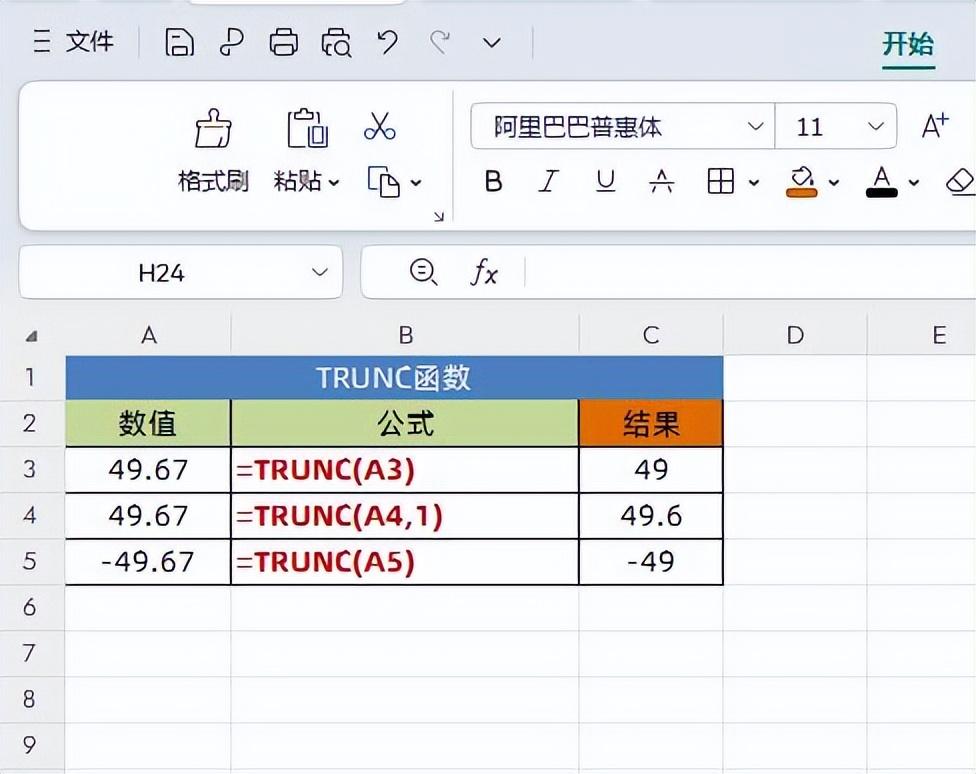
总之,这8个Excel舍入函数各有其特点和用途,可以根据不同的工作需求灵活选择使用,帮助我们在数据处理中更加高效地进行数值取值。


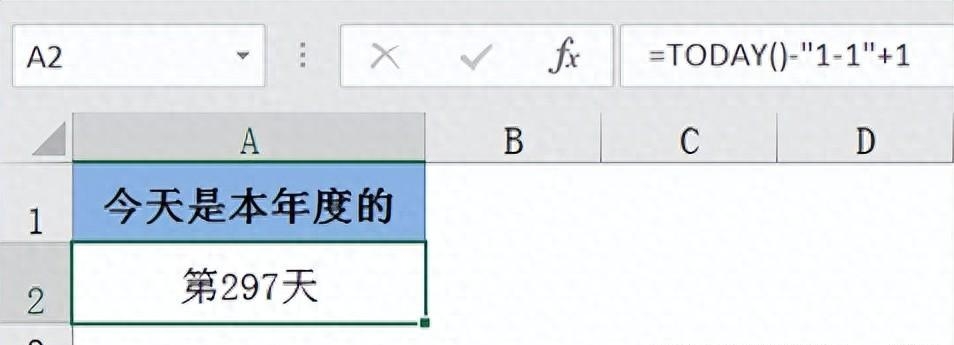


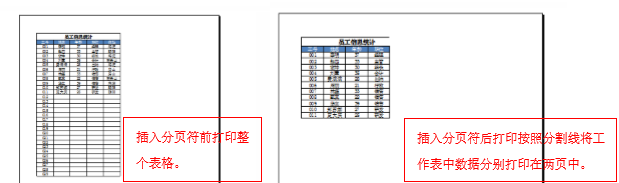


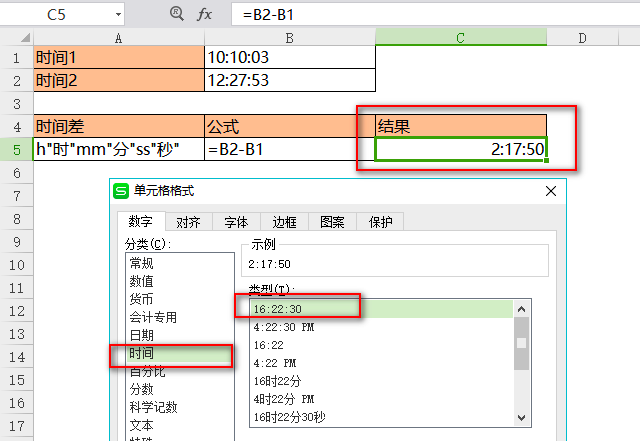
评论 (0)